- Autors Lauren Nevill [email protected].
- Public 2023-12-16 18:54.
- Pēdējoreiz modificēts 2025-01-23 15:22.
Fona attēla ievietošana vietnē ir piecu minūšu lieta. Daudz vairāk laika tiek veltīts attēla sagatavošanai - atlasei, pielāgošanai, efektu pievienošanai, vairāku ilustrāciju salikšanai vienā grafiskajā failā.
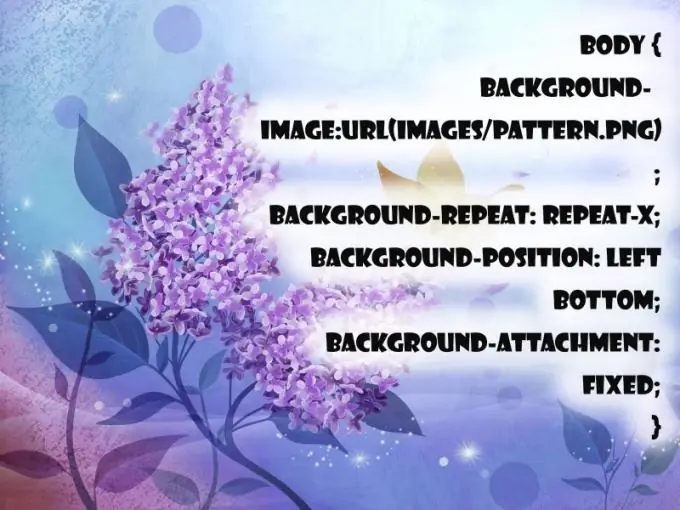
Instrukcijas
1. solis
Fona atribūts ir atbildīgs par fona pārvaldību. Lai vienmērīgi aizpildītu lapu ar vienu krāsu, izmantojiet stila tagu body:. Fons būs melns. Ja izmantojat CSS, ielieciet galvā: body {background-color: # 000000;}
2. solis
Ar saites palīdzību tiek iestatīts atkārtots attēls. Adrese ir norādīta kā ārēja vai iekšēja saite. Izmantojot šo metodi, ir svarīgi, lai šuves starp attēliem paliktu neredzamas, pretējā gadījumā lapa izskatīsies nevīžīga. CSS izmantojiet: body {background-color: # 000000; background-image: url (images / pattern.png);}.
3. solis
Modeļa atkārtošanos var kontrolēt. Fona atkārtojums ir atbildīgs par šo funkciju kopā ar šādiem elementiem: - atkārtot-x - horizontālu atkārtošanu; - atkārtot-y - vertikālu atkārtojumu: - atkārtot - atkārtot abos virzienos; - neatkārtot - bez atkārtojuma. šis: ķermeņa {fona krāsa: # 000000; fona attēls: url ("butterfly.gif"); fona atkārtojums: neatkārtot; }
4. solis
Fona pozīcija palīdz pozicionēt attēlu vēlamajā tīmekļa lapas daļā. Koordinātas var iestatīt, izmantojot procentus (50% 75%), centimetrus (5 cm 5 cm), pikseļu formātu (200 pikseļus 400 pikseļus), vārdu formu (pa kreisi, pa labi, augšā, centrā, apakšā). Piemēram: body {background-color: # 000000; fona attēls: url ("butterfly.gif"); fona atkārtojums: neatkārtot; fona stiprinājums: fiksēts; fona stāvoklis: kreisais apakšējais; } Vērtība 0% 0% ir vienāda ar augšējo kreiso pusi.
5. solis
Rekvizīts fona pielikums norāda, vai attēli tiek ritināti kopā ar lapu (fona pielikums: ritiniet) vai nē (fona pielikums: fiksēts).






